Se você usar o SharePoint de notícias, você sabe que pode manter sua equipe no loop, bem como engajar-a com notícias importantes ou interessantes em seu site.
Você também pode saber sobre o recurso de resumo de notícias, no qual você pode coletar manualmente postagens para enviar aos usuários por email.
Também há uma maneira de os usuários acompanharem as últimas notícias em sua organização sem que ninguém precise organizar um resumo de notícias. O SharePoint resumo de notícias automáticas envia um email automatizado para os usuários sobre as últimas postagens de notícias relevantes para eles, mas que talvez eles ainda não tenham exibido.
Se sua organização tiver uma marca com cores de tema e um logotipo, elas serão exibidas automaticamente no resumo de notícias.
Essa é uma ótima maneira de os usuários se atualizarem sobre as notícias que podem ter perdido de outra forma. Veja a aparência do email:
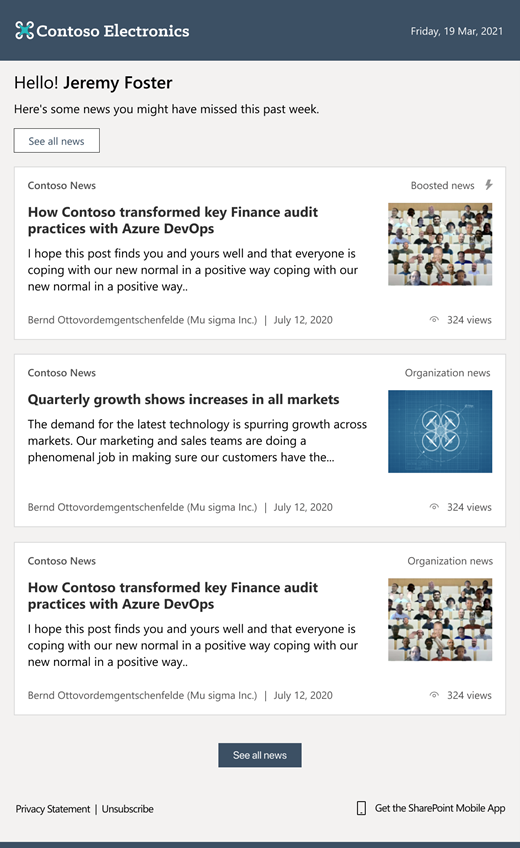
Para abrir uma postagem de notícias, um usuário pode clicar na postagem de notícias diretamente do email para abri-la em uma janela do navegador.
Veja o que é abordado neste artigo:
Quais notícias são enviadas e quando
Como as notícias relevantes são determinadas
Como os usuários podem cancelar a assinatura
Quais notícias são enviadas e quando?
-
Postagens de notícias autoritativas publicadas em sites de notícias da organização.
-
Postagens de notícias impulsionadas pela organização à qual um usuário tem acesso.
-
Postagens de notícias publicadas relevantes para o usuário e que o usuário ainda não viu.
-
Somente postagens às qual o usuário tem acesso. Tenha certeza de que os usuários não serão enviados postagens de notícias para as quais eles não têm permissão.
-
Não mais do que 10 postagens de notícias em cada resumo.
-
Não mais de um resumo de email é enviado por semana. Se não houver itens de notícias relevantes para o usuário, um resumo de notícias não será enviado.
Como as notícias relevantes são determinadas?
Usando o poder do Microsoft Graph, os seguintes critérios são usados para determinar quando as notícias são relevantes para um usuário:
-
Quando alguém na cadeia de gerenciamento direto do usuário publica uma postagem de notícias
-
Quando alguém com quem um usuário trabalha em conjunto publica uma postagem de notícias
-
Quando uma postagem de notícias é publicada em um site que o usuário segue
-
Quando uma notícia é postada no site de uma organização ou é impulsionada pela sua organização
Como cancelar a assinatura do resumo de notícias automáticas
Para cancelar a assinatura ou assinar novamente os emails de resumo de notícias automáticas, os usuários podem selecionar Notificações Configurações na parte inferior do email.
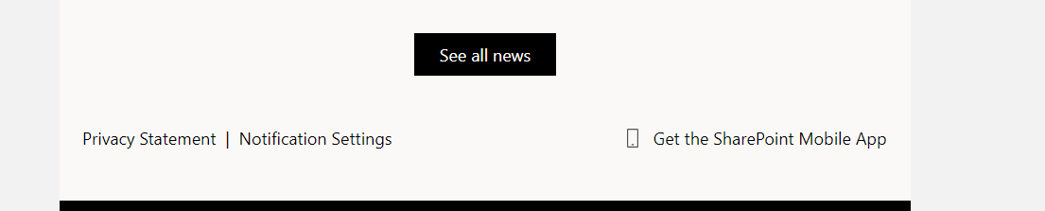
Os usuários podem gerenciar suas preferências de notificação por email ativando ou desativando cada opção.
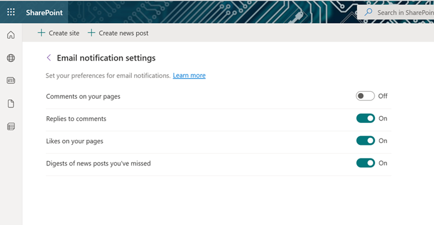
Identidade visual do resumo automático de notícias
Se o site da sua organização já estiver marcado com cores de tema e um logotipo, o resumo de notícias refletirá automaticamente sua identidade visual.
Se você ainda não tiver criado a marca do site da sua organização e quiser saber como, confira Personalizar o tema Microsoft 365 para sua organização.
Os administradores globais podem marcar seu site, que aparecerá no resumo de notícias, com os seguintes elementos:
-
Imagem do logotipo: a imagem do logotipo do site da sua organização será exibida no resumo de notícias.
Observação: Para SharePoint administradores: o logotipo da empresa mostrado no resumo de notícias é recuperado das configurações de tema no Centro de administração do Microsoft 365 e deve estar no formato PNG ou JPEG. Se o logotipo especificado estiver no formato SVG, ele será recuperado do centro de administração do Azure Active Directory (AAD). Para ver o Microsoft 365 com temas, altere o formato para PNG ou JPG no Centro de administração do Microsoft 365 ou atualize o logotipo no AAD para corresponder. Depois de atualizadas, as alterações entrarão em vigor em algumas horas.
-
Cor, texto e cor do ícone da barra de navegação: Isso representará as cores de tela de fundo, texto e ícone que são mostradas na tela de fundo do cabeçalho e rodapé do resumo. Observe que, se a cor da tela de fundo for preta, você poderá ver uma inversão do tema escuro Outlook.
-
Cor de Destaque: Isso afeta botões e texto no corpo do resumo.
Perguntas frequentes
Por que não vejo temas de grupo no Centro de Administração?
Somente administradores globais podem personalizar temas da empresa. Leitores globais têm acesso somente leitura.
Posso remover esse recurso da minha organização?
Se você for um administrador de locatários, poderá remover o recurso do locatário usando o comando do PowerShell:
Set-SPOTenant -EnableAutoNewsDigest $true | $false.
Para obter mais informações, consulte a referência set-SPOTenant.
Observação: Verifique se você está executando a versão mais recente do shell de gerenciamento SharePoint Online para habilitar o comando. Use o seguinte comando Update-Module para fazer isso:
Update-Module Microsoft.Online.SharePoint.Powershell










